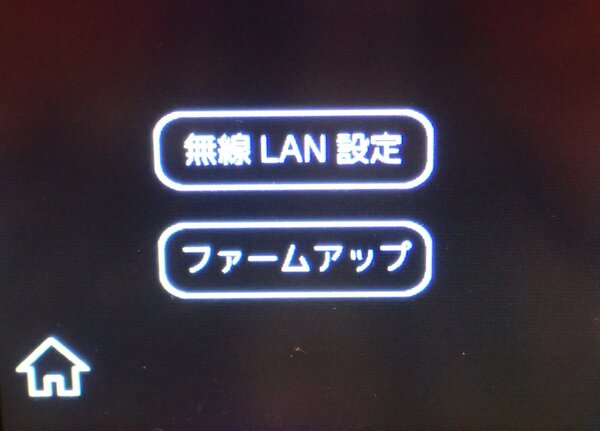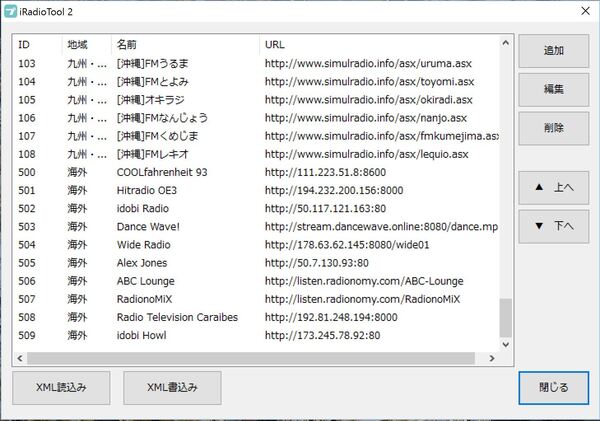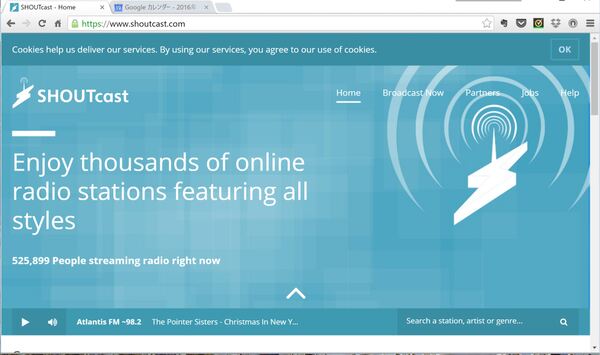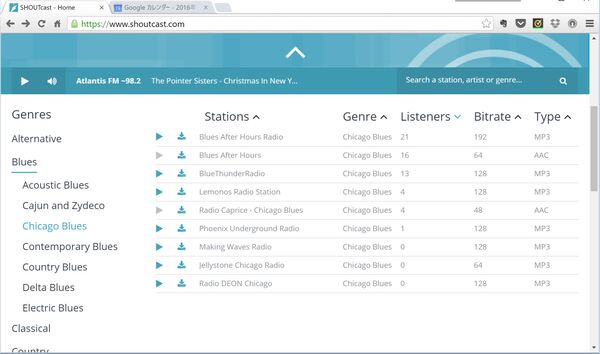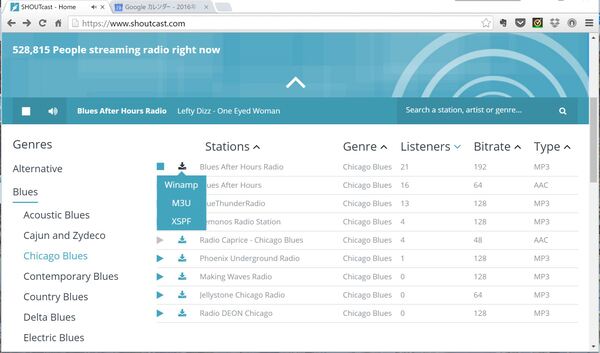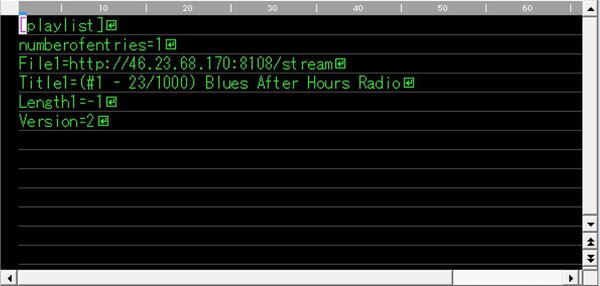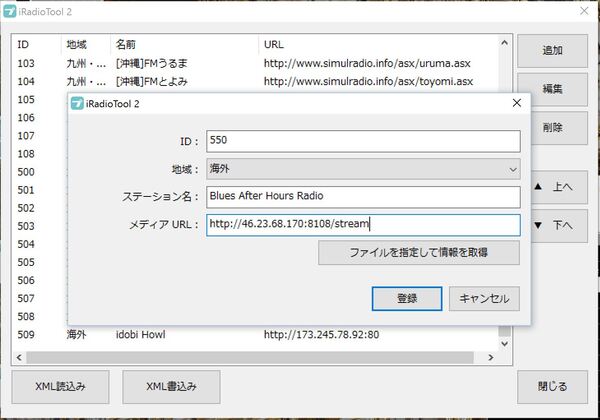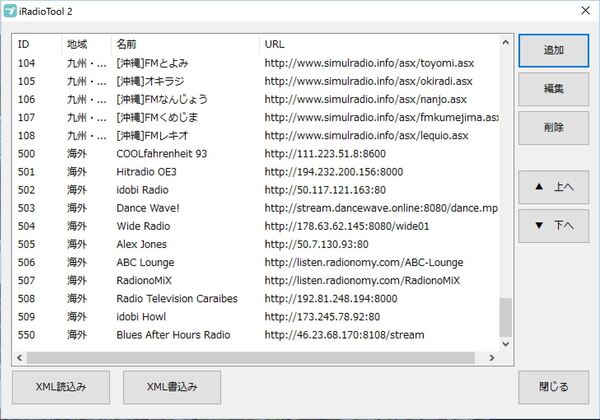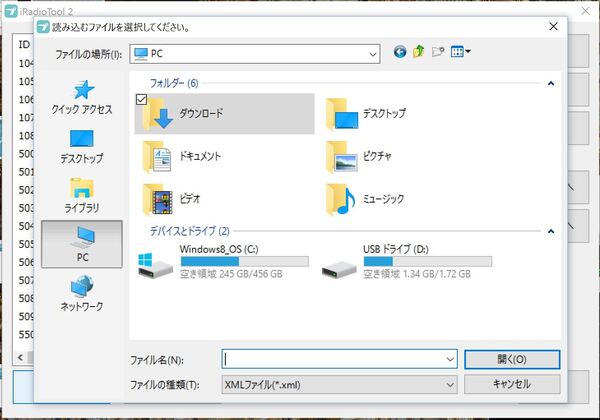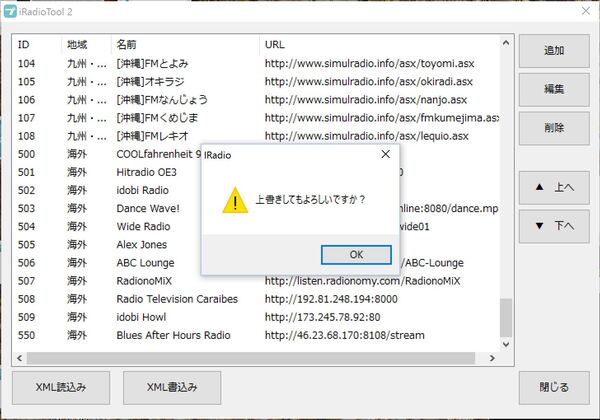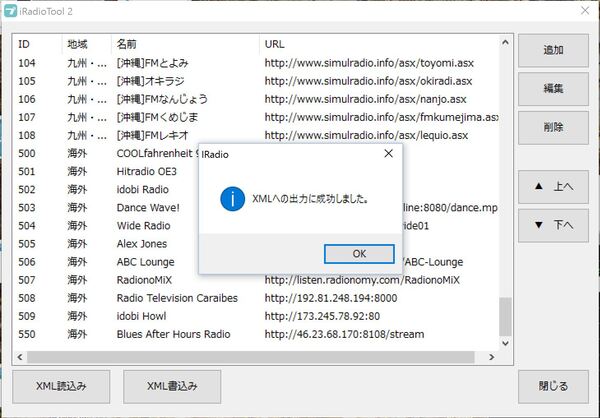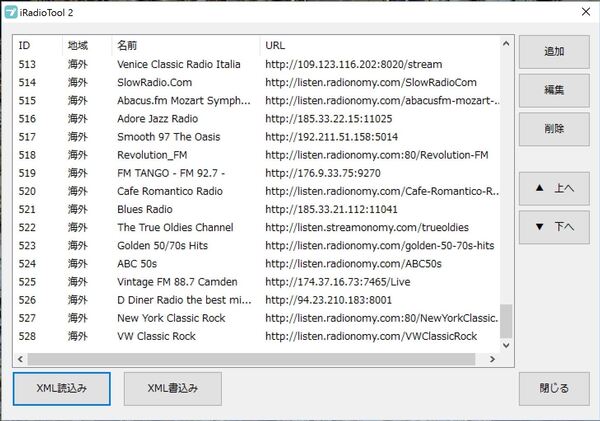設定はほぼ不要、無線接続するだけで使える
購入して最初で最後の設定作業は、自宅や職場にあるWi-Fiルーターやアクセスポイントにかんたんインターネットラジオを無線接続することだけだ。
本体の設定メニューから無線接続を選択すると、自動的にルーターを見つけてくれるので、後はパスワードを画面上のソフトウェアキーボードを使って入力するだけだ。
無線接続が終了すれば、おなじみのWi-Fiアンテナ感度を示すアイコンが画面左上に表示される。
すぐにラジオアイコンをタップし、プリセットされたお好みのコミュニティーFM局を聴くことができる。
筆者は大阪生まれの大阪育ちなので、事前登録されている100局以上のFM局の中でも、大阪の「FM HANAKO」、滋賀の「えふえむ草津」、京都の「京都三条ラジオカフェ」と立て続けにハシゴした。遠く離れて滅多に聴くことのない関西弁の放送はなかなか懐かしくて新鮮だ。
ファームウェア更新で海外ラジオ局を自由に追加可能
かんたんインターネットラジオを手に入れたらぜひやっておきたいことは、今回、無料で提供される機能追加の「ファームアップ」(内蔵ファームウェアの更新)だ。
4月19日のファームアップでは、デジタルフォトフレーム(スライドショー対応) と、人気海外インターネットラジオ10局をプリセットしたファームウェアの更新となっている。
ホーム画面の4つのアイコンから「設定」をタップ。続いて「ファームアップ」をタップ、そして「更新」をタップすれば自動的にファームアップに必要なダウンロードと導入作業を行なってくれる。
更新後は、ラジオ局選択メニューの最後に「海外」という項目が加わり、タップすると海外のインターネットラジオ局が10局追加されている。
かんたんインターネットラジオの楽しいところは、日本全国のコミュニティFMをいつでも聴けることに加えて、今回のファームウェアの更新で、海外のインターネットラジオを自由に登録して、放送局の追加を個人でもできるようになったことだ。
新しいラジオ局の追加は、プラネックスコミュニケーションズのウェブサイトからフリーでダウンロードできる「iRadioTool2」(Windowsアプリ)を使って、かんたんインターネットラジオ内のXMLファイル(iradio)を編集更新する形式だ。
筆者は早速、iRadioTool2をPCに導入し、インターネットラジオ局の「SHOUTcast」からブルースやオールディーズ、ジャズからモーツアルトの専門局まで20局あまりのプレイリストファイル(m3uやasx、plsなど)をダウンロードした。
続いてiRadioTool2を使いURLと局名のテキストデータをコピー&ペースト。10分ほどで新しいiradio.xmlファイルを作ることができた。
あふれるほどたくさんの放送局が登録されているインターネットラジオの場合でも、結局のところ、気に入った局を選択するためには、結構な時間を視聴で消費してしまうので、まずは操作性のいいパソコンでお気に入りの局を見つけ出し、それをかんたんインターネットラジオに追加登録する方法が意外と効率的だ。

この連載の記事
-
第780回
トピックス
好みの時間を設定可能、乾電池式「ポモドーロタイマー」を衝動買い -
第779回
トピックス
レノボとAmazonベーシックのお勧め「ラップトップスタンド」を衝動買い -
第778回
トピックス
折ってちぎって6人で使える「Paper Pens」を衝動買い -
第777回
トピックス
ゲオでレトロ感満載「FM付き レトロスピーカー」を衝動買い -
第776回
トピックス
発売日に電子メモ「Boogie Board(papery)」を予約衝動買い -
第775回
トピックス
ユーザー評価の高いJPRiDE「model i ANC」を手に入れた! -
第774回
トピックス
割り切りが素晴らしい3COINSの3300円スマートウォッチを衝動買い -
第773回
トピックス
Galaxy純正の遺失物トレースタグ「SmartTag2」を衝動買い -
第772回
トピックス
昭和レトロなプレーヤー復刻版「サウンドバーガー」を衝動買い -
第771回
トピックス
人生最後の腕時計「ロレックス エアキング」を衝動買い -
第770回
トピックス
実測37g! 折り紙式ポータブルマウス「OriMouse」を衝動買い - この連載の一覧へ